Renderingen av 3D-sceneri AdobeDimensionCC gjør det mulig for deg å lage imponerende fotorealistiske bilder som simulerer samspillet mellom lys og materialer i din digitale verden. Denne prosessen, hvor 3D-informasjon omformes til et 2D-bilde, er avgjørende for å presentere arbeidet ditt på en profesjonell måte. I denne veiledningen lærer du hvordan du effektivt eksporterer 3D-scenene dine, utnytter forskjellene mellom rendermodiene og de ulike filformatene, samt forstår faktorene som påvirker renderingstiden.
Viktigste funn
- Rendering omformer 3D-informasjon til 2D-bilder.
- Render-forhåndsvisningen gir en sanntidsvisning av endringene dine.
- Du kan tilpasse kvaliteten og filformatet for eksporten din.
- Faktorer som maskinvare, oppløsning og materialetyper påvirker renderingstiden.
Trinn-for-trinn-veiledning
Trinn 1: Forstå renderingprosessen
Før du begynner å rende, må du vite at dette er en tidkrevende prosess. Gjennom rendering får du ikke bare et bilde av scenen din, men også muligheten til å representere lyseffektene og materialteksturene realistisk. For å forstå dette kan du bytte til designmodus, som lar deg redigere raskt uten å vise alle detaljene.
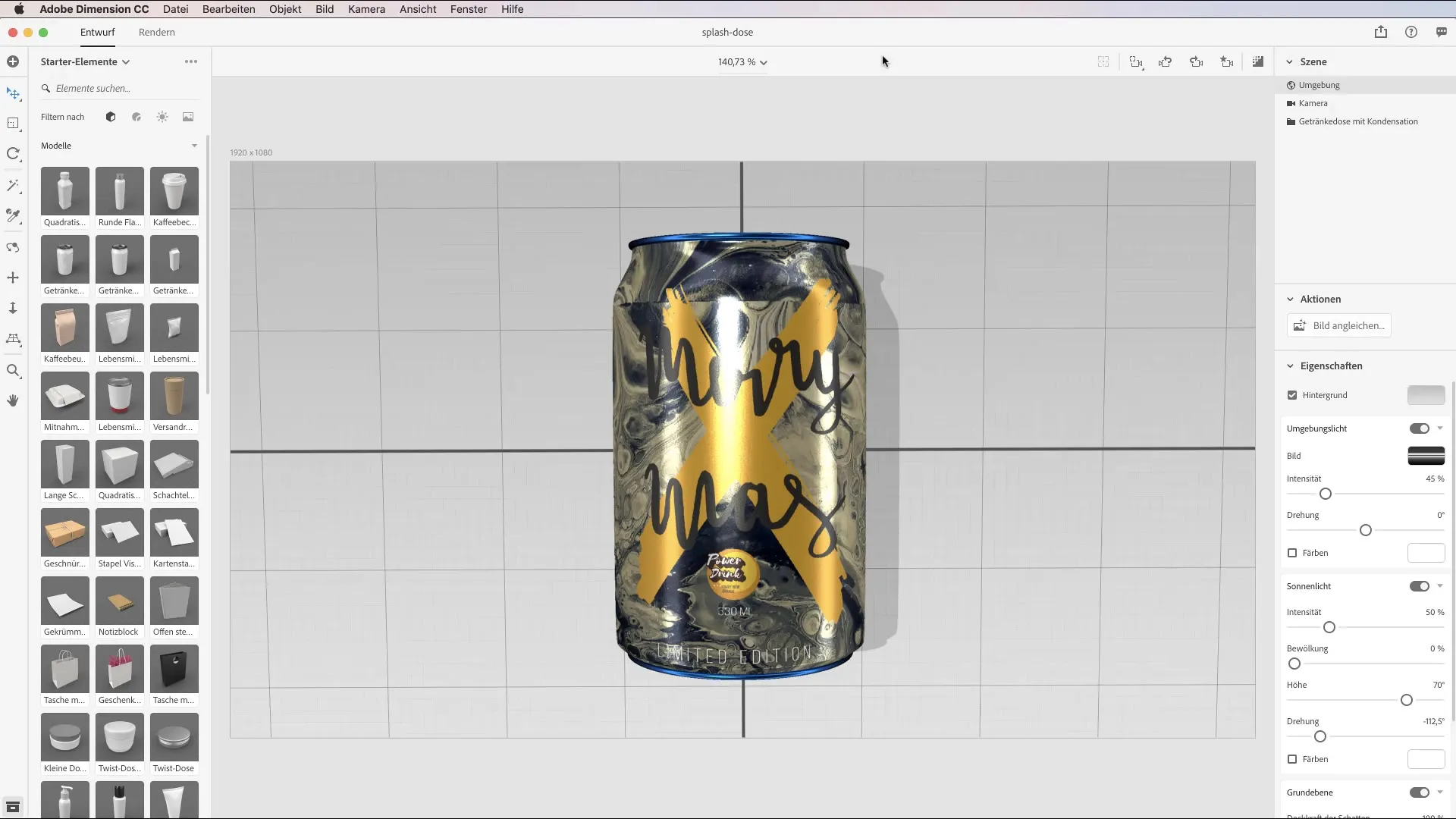
Trinn 2: Bruke rendering forhåndsvisning
Rendering forhåndsvisningen er et viktig verktøy for å se hvordan det endelige bildet ditt vil se ut. Du finner denne forhåndsvisningen i øvre hjørne av brukergrensesnittet. Når du gjør endringer i scenen din, oppdateres forhåndsvisningen i sanntid. Slik kan du sikre at alt ser bra ut før du starter den komplette renderingprosessen.
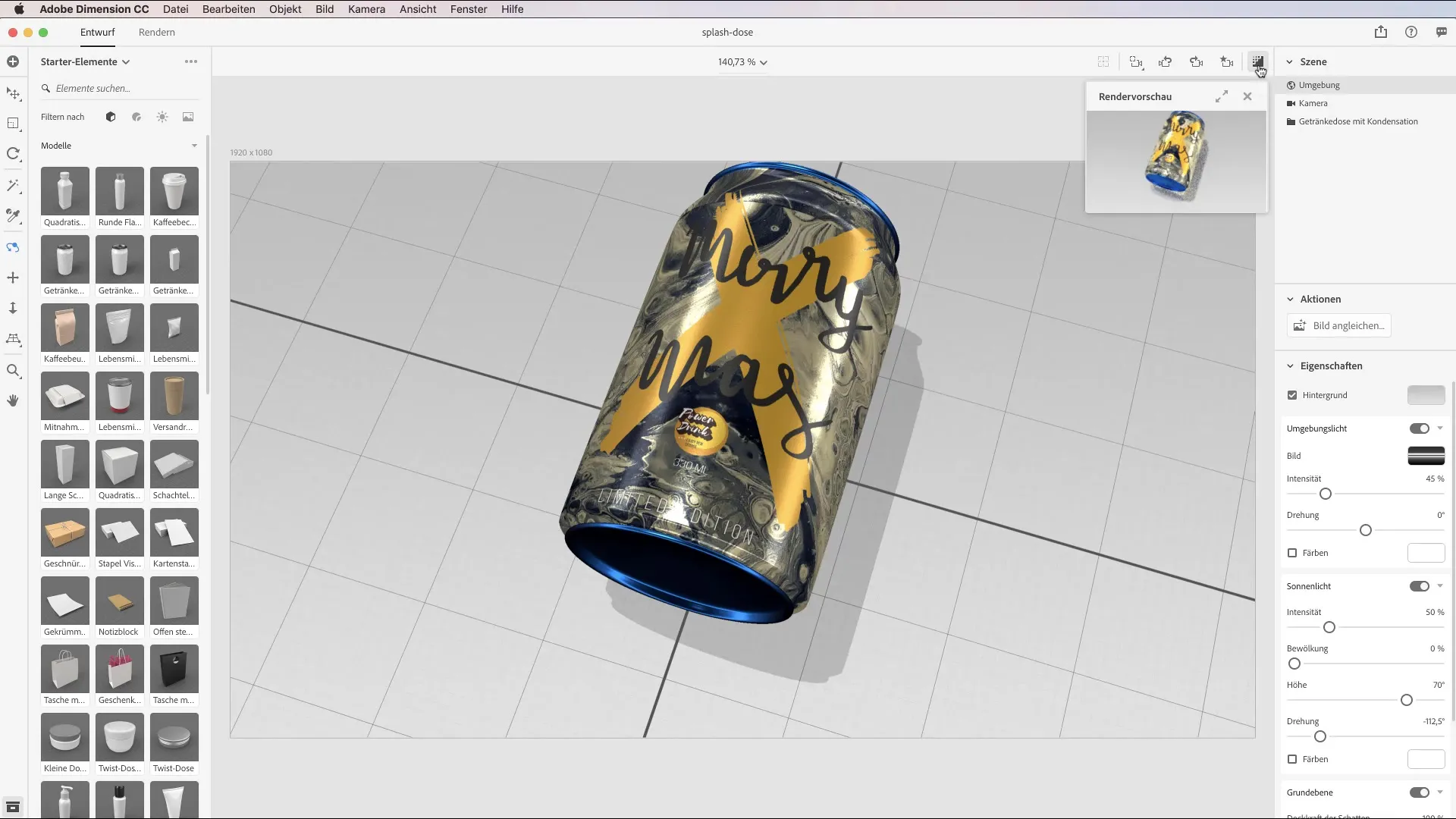
Trinn 3: Tilpasse rendermodiene
Du finner rendermodiene til høyre for designknappen. Her har du muligheten til å bytte mellom forskjellige kameravinkler, så lenge du har lagret dem på forhånd. Tilpasning av kameravinkelen er viktig, da du bare da kan se den ønskede perspektiven i rendering. Hvis det ikke er noen kameravinkler tilgjengelige, må du lagre en først.
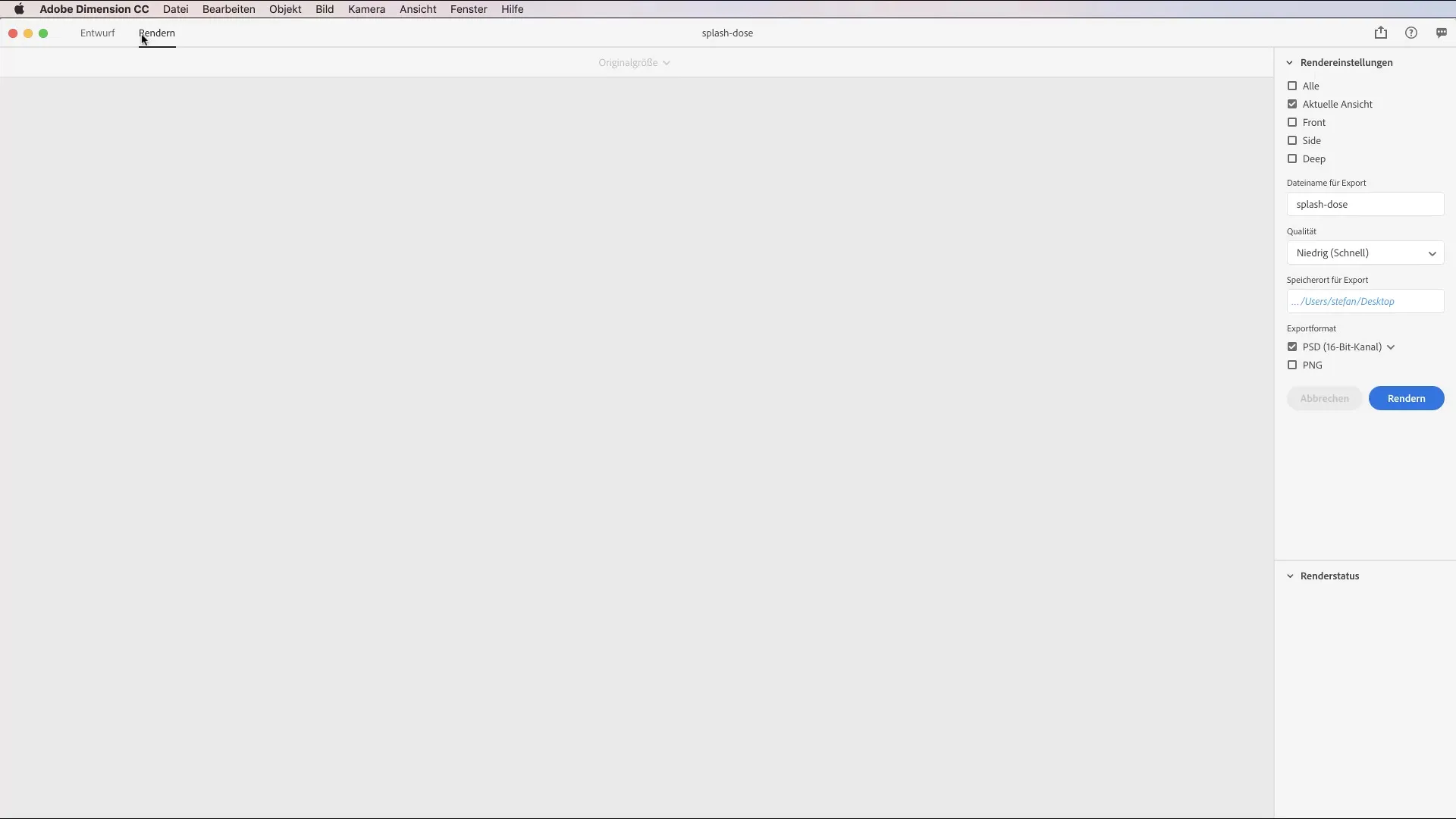
Trinn 4: Velge ønsket filformat
Adobe Dimension tilbyr forskjellige alternativer for eksport. PNG-formatet er ideelt hvis du ønsker å publisere bildet uten redigering. Hvis du ønsker å viderebehandle arbeidet ditt, velger du PSD-formatet, hvor du kan velge mellom 16-bit og 32-bit. Mens 16-bit er tilstrekkelig for postproduksjon, bør du bruke 32-bit for komplekse komposittprosjekter.
Trinn 5: Definere renderingkvaliteten
Du har muligheten til å justere renderingkvaliteten: lav, middels eller høy. Lav kvalitet gir rask rendering, men fører ofte til uklare bilder. Høy kvalitet på renderingene bruker mye mer tid, men gir vesentlig bedre bildekvalitet. Avhengig av prosjektet ditt bør du finne den riktige balansen her.
Trinn 6: Renderingprosessen
Når du har gjort alle innstillingene, starter renderingprosessen. Denne kan ta fra noen få minutter til flere timer, avhengig av kompleksiteten og kvalitetinnstillingene. Datamaskinen din trenger omfattende datakraft, spesielt når du jobber med høyere oppløsninger.
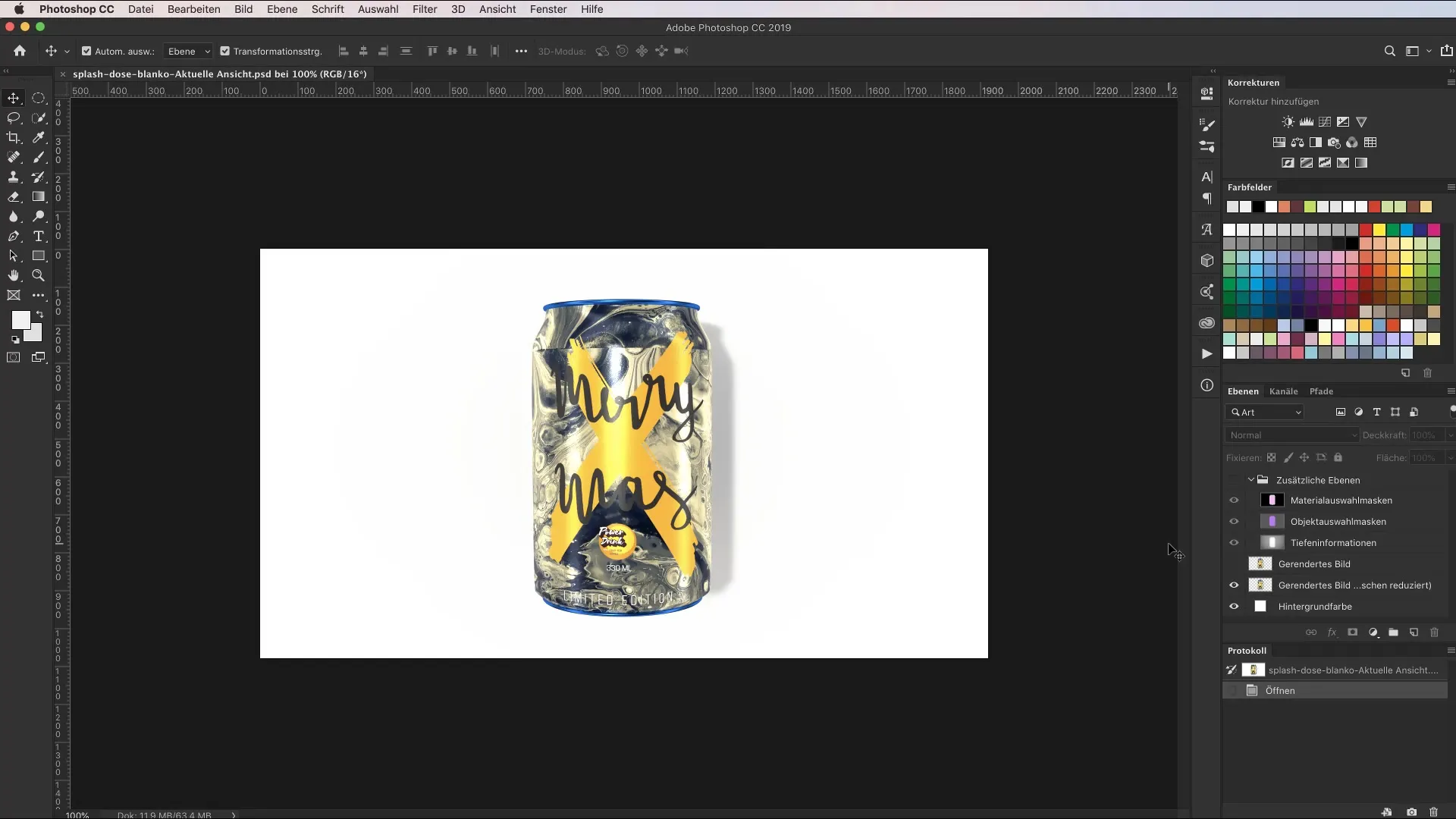
Trinn 7: Analysere den renderte filen i Photoshop
Når rendering er fullført, kan du åpne filen i Photoshop og analysere de forskjellige lagene. Hver lag hjelper deg med å redigere bildet og gjøre spesifikke justeringer uten å måtte rendre hele komposisjonen på nytt. Dette gir deg verdifull fleksibilitet under etterbehandlingen.
Trinn 8: Ta hensyn til renderingstidsfaktorene
Renderingstiden avhenger av maskinvaren din, oppløsningen og materialene som brukes. Et kraftig grafikkort og CPU akselererer prosessen betydelig. Også valg av oppløsning har innvirkning; start ideelt sett med en lavere forhåndsvisningsoppløsning før du jobber med den endelige høyoppløsningen.
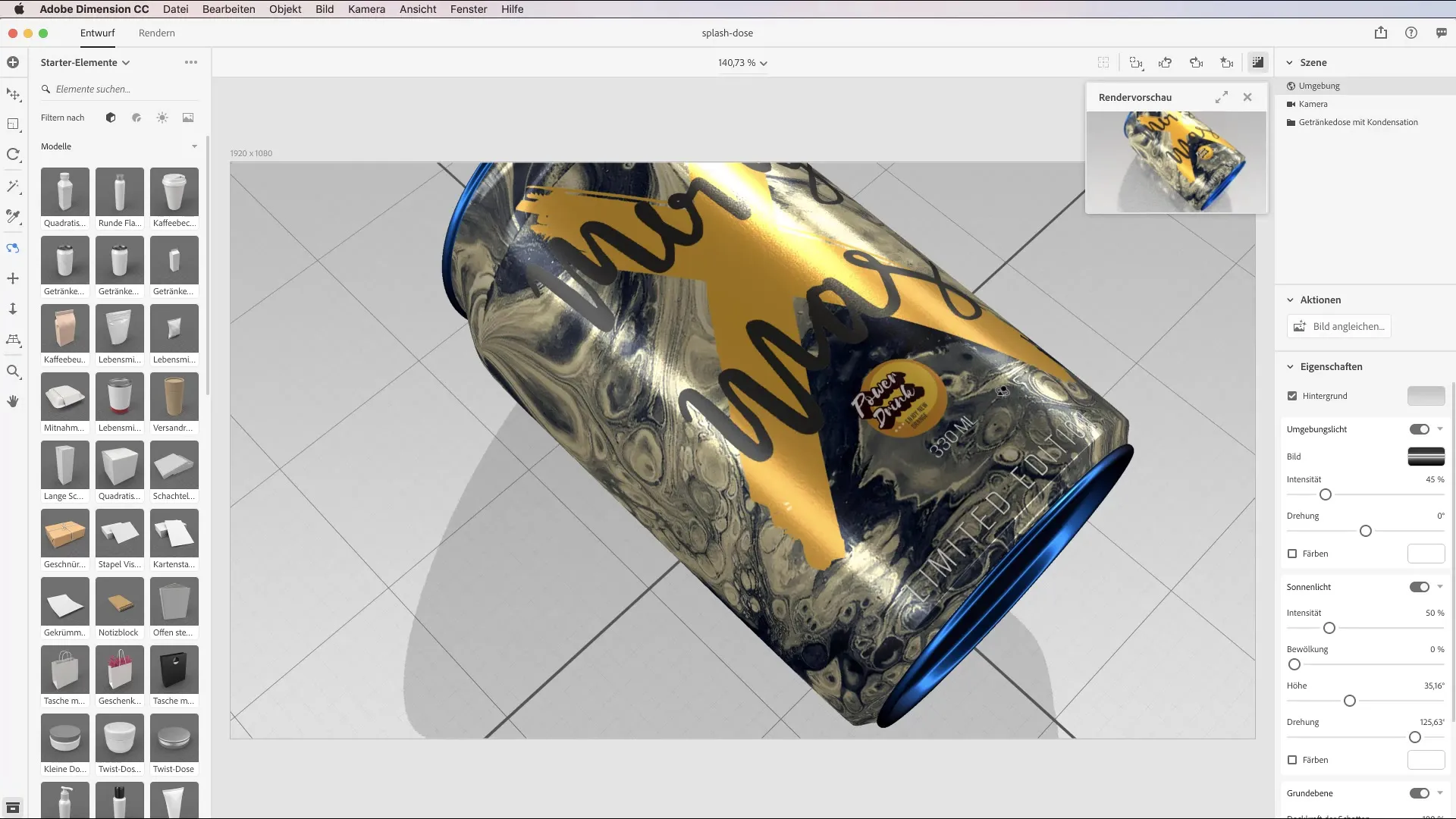
Oppsummering - Veiledning for eksportering av 3D-scener i Adobe Dimension CC
Rendering i Adobe Dimension CCkrever ikke bare teknisk kunnskap, men også en forståelse av de ulike tilgjengelige verktøyene. Fra bruk av render-forhåndsvisning til tilpasning av rendermodiene og valg av riktig filformat, til hensyn til innflytelsesfaktorene - hver beslutning teller for å oppnå gode resultater. Med denne veiledningen er du godt forberedt på å rendre imponerende 3D-scener og presentere dem optimal.
Ofte stilte spørsmål
Hva er rendering i Adobe Dimension CC?Rendering er prosessen der 3D-informasjon omformes til 2D-bilder.
Hvordan påvirker kvaliteten renderingstiden?Lav kvalitet gir raskere renderingstider, mens høy kvalitet krever lengre behandlingstider.
Hvilke filformater kan jeg velge for eksport?Du kan velge mellom PNG og PSD-formater, avhengig av om du planlegger etterbehandling eller ikke.
Hvordan kan jeg bruke render-forhåndsvisning?Trykk enkelt på forhåndsvisningssymbolet for å få en sanntidsvisning av endringene dine.
Hvilke faktorer påvirker renderingstiden?Renderingstiden bestemmes av maskinvare, oppløsning og materialer som brukes.

